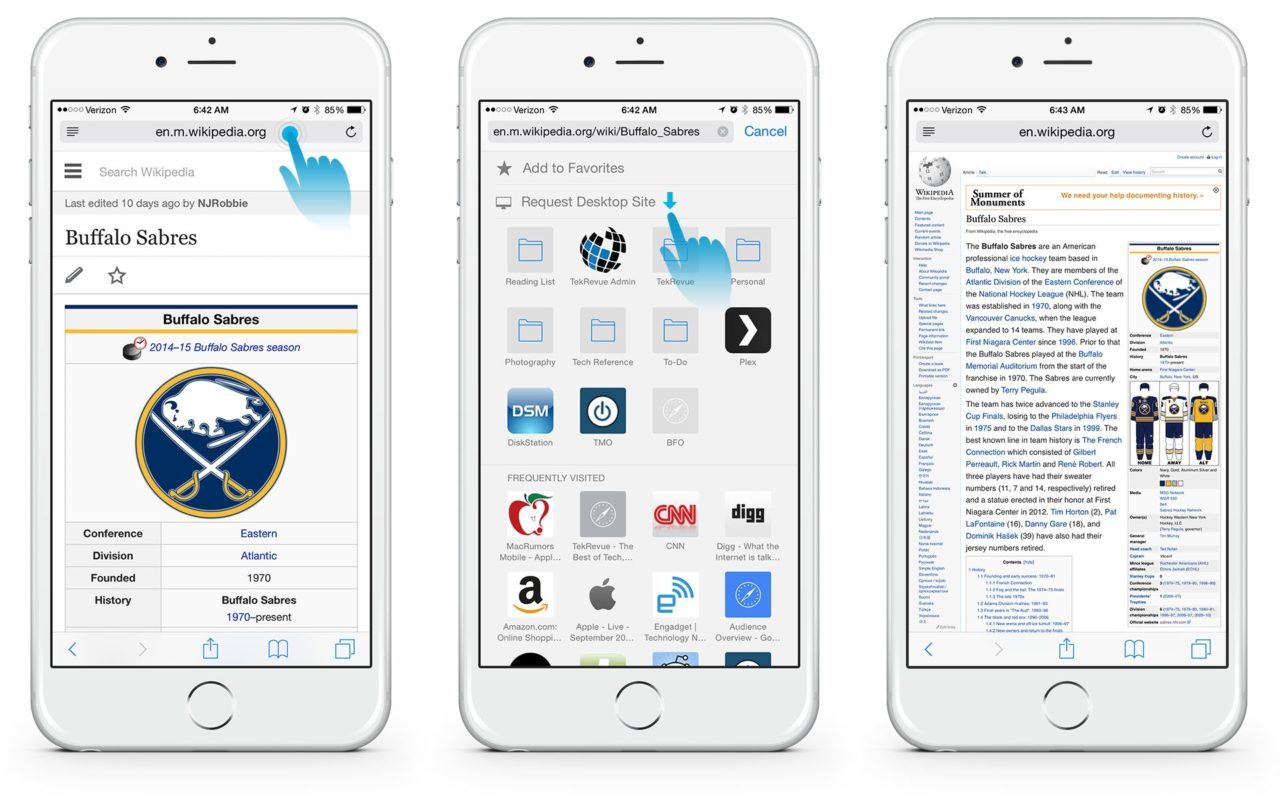
를 사용하여 Safari 브라우저의 웹 사이트 네트워크에 액세스하는 쉬운 방법입니다. 그러나 때때로 일부 기능은 당사가 사이트에 접속할 때만 사용할 수 있습니다. 바탕 화면. 따라서 이러한 기능이 누락되어 Safari 브라우저를 사용 중일 때에도 데스크톱 버전을 표시하도록 강제하려는 경우 iPhone or iPad 당신은 여전히 할 수 있습니다.
많은 웹사이트 소유자는 모바일 및 데스크탑용 사이트의 다른 버전을 제공합니다. 예를 들어, 액세스하는 경우 Techyloud.com iPhone에서 Safari 브라우저를 사용하면 콘텐츠가 화면에 완벽하게 맞도록 작다는 것을 알 수 있습니다. 그러나 로드 속도와 사용자 경험을 향상시키기 위해 기본적으로 모바일 장치에 모바일 친화적인 콘텐츠만 표시하도록 사이트를 활성화합니다. 또한 데스크톱에서 사이트를 열면 완전히 다른 보기가 표시됩니다.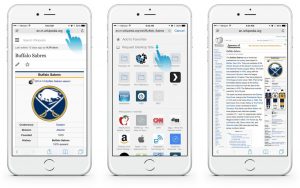
종종 대부분의 사이트 데스크톱 버전에는 모바일 버전을 좌절시키는 기능이 있습니다. 따라서 iPhone, iPad 또는 iPod을 사용 중이고 특정 사이트에서 데스크톱 보기를 강제로 실행하려는 경우 브라우저에서 바로 수행할 수 있습니다. 아래에서 그 방법을 보여드리겠습니다.
iPhone, iPad 및 iPod의 Safari에서 사이트의 데스크탑 보기를 강제합니다.
- iPadOS를 사용하는 경우 Safari는 데스크톱 버전으로 기본 설정되므로 아무 것도 변경할 필요가 없습니다.
- iOS 13 이상에서 실행되는 iPhone 또는 iPod을 사용하는 사용자는 다음으로 이동하여 보기를 변경할 수 있습니다. AA 아이콘 웹사이트 주소 옆에 있는 바탕 화면 사이트 요청.
- 사이트를 데스크톱 모드로 영구적으로 변경하려면 iOS 15 +를 탭하세요. AA 아이콘 웹사이트 설정을 선택하고 데스크톱 사이트 요청을 토글합니다.
- 데스크톱 모드를 표시하도록 기본적으로 모든 사이트를 변경하려면 다음으로 이동하십시오. 설정 > Safari > 데스크톱 웹사이트 요청.
- iOS 12 이하 사용자의 경우 웹 주소 옆에 있는 새로고침 기호로 이동하여 선택하여 데스크톱 모드를 변경할 수 있습니다. 데스크톱 웹사이트 요청 또는 공유 버튼을 탭하고 시트에서 데스크톱 웹사이트 요청을 선택합니다.
Safari iOS 15에서 데스크탑 사이트를 어떻게 요청합니까?
1 단계 : 엽니다 Safari 브라우저
2 단계 : 데스크톱 모드에서 보려는 사이트를 찾습니다.
3 단계 : 그런 다음 AA 아이콘 검색창 왼쪽에 있습니다.
4 단계 : 이제 빠른 작업 메뉴에서 데스크톱 웹 사이트 요청을 선택합니다. 이제 사이트가 사용 가능한 경우 데스크톱 버전으로 전환됩니다.
5 단계 : 탭 AA 아이콘 다시 모바일 버전으로 돌아가거나 단순히 탭을 닫을 수 있습니다.
위의 방법은 임시로 데스크톱 버전으로 전환하는 방법입니다. 그러나 사이트가 항상 데스크탑 모드에서 열리도록 하려면 아래 단계를 따르십시오.
1 단계 : 엽니다 Safari
2 단계 : 데스크톱 모드에서 보려는 사이트 찾기
3 단계 : 해당 탭을 누릅니다. AA 아이콘 검색창 왼쪽에 있습니다
4 단계 : 그런 다음 웹사이트 설정에서 빠른 작업 메뉴.
5 단계 : 이제 토글 데스크톱 웹사이트 요청.
6 단계 : 그리고 선택한다 설정을 저장하려면
7 단계 : 또한 이 기회를 사용하여 카메라, 마이크 및 위치에 대한 액세스에 대해 이 특정 사이트에 대한 다른 기본 설정을 지정하거나 웹 사이트가 항상 리더 모드로 표시되도록 설정할 수 있습니다.
8 단계 : 이제 이 사이트는 항상 데스크톱 버전에만 표시됩니다.
9 단계 : 기본값인 모바일 버전에서 설정하려면 1-4단계를 수행하고 데스크톱 웹사이트 요청을 해제해야 합니다.
10 단계 : 마지막으로 완료를 탭하여 기본 설정을 저장합니다.
Safari의 데스크톱 보기에서 사이트 설정 검토
1 단계 : 기기에서 열기 설정 > Safari.
2 단계 : 아래로 스크롤하여 설정 웹사이트용
3 단계 : 가볍게 두드리다 데스크톱 웹사이트 요청.
4 단계 : 이제 사이트 목록을 검토하십시오.
5 단계 : 이 설정을 사용하여 목록에서 사이트를 끄면 모바일 버전으로 다시 변경할 수 있습니다.
6 단계 : 여러 사이트에 대해 기본값으로 돌아가려면 사이트를 선택하고 목록에서 사이트를 삭제하십시오.
7 단계 : 데스크톱 모드 표시에서 모든 사이트를 제거하려면 모든 설정 지우기를 선택하고 확인합니다.
모든 사이트에 대해 Safari의 기본값을 데스크톱 버전으로 변경
1 단계 : We Buy Orders 신청서를 클릭하세요. 설정 > Safari
2 단계 : 아래로 스크롤하여 찾아보십시오. 설정 웹사이트용.
3 단계 : 거기에서 데스크톱 웹사이트 요청
4 단계 : 이제 토글 모든 웹사이트.
iOS 12 이하의 Safari에서 데스크톱 사이트를 강제하는 방법.
기기를 iOS 13으로 업데이트할 수 없는 경우 기기에서 사이트의 데스크톱 버전을 볼 수 있는 옵션이 있습니다.
1 단계 : 오픈 사파리
2 단계 : 데스크톱 모드에서 보려는 사이트를 방문하십시오.
3 단계 : 이제 새로 고침 버튼을 길게 누르고 선택하십시오. 바탕 화면 사이트 요청.
4 단계 : 또는 공유 버튼을 탭하고 하단 행을 스크롤한 다음 공유에서 데스크톱 사이트 요청 버튼을 선택합니다.
iPadOS에서 데스크톱 보기
iPadOS에서 실행 중인 iPad가 있는 경우 여기에서 수행할 수 있는 작업이 없습니다. 이는 Safari가 기기에서 방문하는 모든 웹사이트의 데스크톱 버전을 자동으로 기본 설정하기 때문입니다. iPad는 더 큰 화면 크기를 제공하고 일부는 MacBook보다 더 크기 때문에 Apple은 iPadOS를 실행하는 iPad를 데스크톱 버전으로 기본 설정하기로 결정했습니다. 반면에 iPhone과 iPod은 화면이 작기 때문에 기본적으로 모든 사이트를 모바일로 볼 수 있습니다.
iOS 15 Safari 브라우저의 기능
iOS 사파리에서 데스크탑 사이트 버전에 쉽게 접근할 수 있는 것 외에도 Apple은 브라우저에 여러분이 좋아할 새로운 기능을 탑재했습니다. 그들은 다음과 같습니다…
1. Safari 다운로드 관리자: 이 새로운 기능을 사용하면 다운로드 중인 파일의 상태를 확인하고 Safari에서 다운로드한 모든 파일에 빠르게 액세스할 수 있으며 작업 중인 이메일에 파일을 끌어다 놓을 수도 있습니다. 이 Safari는 백그라운드에서 파일을 다운로드하여 다른 작업을 수행할 수도 있습니다.
2. 스마트 검색 필드에서 열린 탭으로 이동: 사이트에 주소를 입력하면 Safari는 새 탭을 열지 않고 해당 사이트로 안내합니다.
3. 사진 업로드 크기 조정: 사진을 업로드하기 전에 Safari는 사진 크기를 작게, 중간, 크게 또는 실제 크기로 조정할 수 있는 옵션을 제공합니다.
4. 웹사이트 개인 정보 설정에 따라: 방문하는 모든 사이트에서 특정 사이트에 대한 카메라, 마이크 및 위치 액세스를 활성화하도록 선택할 수 있습니다.
5. 북마크 : 이제 이동이 간편합니다. 책갈피에 특정 탭을 저장하고 나중에 iCloud를 사용하는 다른 기기에서도 열 수 있습니다. (구글 크롬에서 찾을 수 있는 기능).
6. 이메일 공유 옵션: Safari 공유 시트를 통해 이메일을 통해 독자 보기의 PDF, 링크로 웹 페이지를 공유할 수 있습니다.
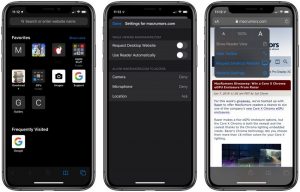






댓글 (1)